Heim >häufiges Problem >Warum kann ich das Chroma auf dem Win7-Flaggschiff nicht anpassen? Was soll ich tun, wenn ich das Chroma auf dem Win7-Flaggschiff nicht anpassen kann?
Warum kann ich das Chroma auf dem Win7-Flaggschiff nicht anpassen? Was soll ich tun, wenn ich das Chroma auf dem Win7-Flaggschiff nicht anpassen kann?
- WBOYWBOYWBOYWBOYWBOYWBOYWBOYWBOYWBOYWBOYWBOYWBOYWBnach vorne
- 2023-07-10 16:53:061461Durchsuche
Einige Win7-Flaggschiff-Kunden stellen fest, dass ihre Computer die Farbe nicht anpassen können. Möglicherweise sind die entsprechenden Einstellungen falsch. Sie können den Registrierungseditor mit dem Befehl regedit öffnen und dann nach und nach den Ordner {4d36e968-e325-11ce-bfc1-08002be10318} suchen und nach dem Ordner KMD_EnableBrightnessInterface2 suchen seine numerischen Daten auf 0.
Was tun, wenn das Win7-Flaggschiff die Farbe nicht anpassen kann:
Halten Sie win+r gedrückt, um das Ausführungsfenster zu öffnen, geben Sie „regedit“ ein und klicken Sie auf „OK“.
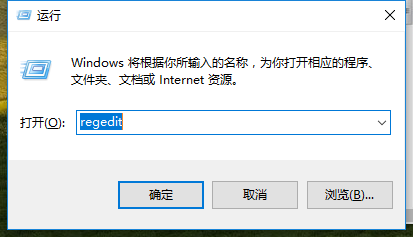
Gehen Sie zur Seite „Registrierungseditor“ und öffnen Sie in der Reihenfolge: „HKEY_LOCAL_MACHINESYSTEMControlSet001ControlClass{4d36e968-e325-11ce-bfc1-08002be10318} Element“
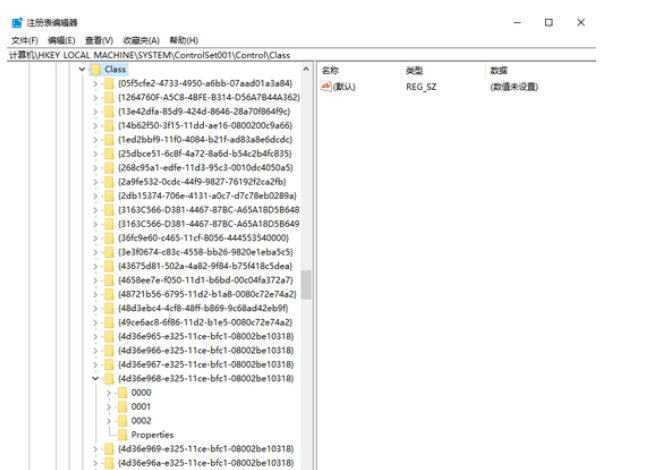
Öffnen Sie den Ordner „0 000“. , sofort suchen und verdoppeln -Klicken Sie mit der Maus, um „KMD_EnableBrightnessInterface2“ zu öffnen und ändern Sie die numerischen Daten auf „0“.
Klicken Sie auf „OK“.
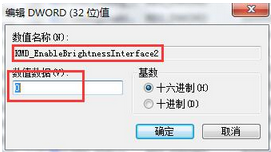
Nachdem Sie die oben genannten tatsächlichen Vorgänge ausgeführt haben, starten Sie den Computer sofort neu.
Wenn es immer noch nicht funktioniert, schauen Sie mit dem Treiberassistenten nach. Überprüfen Sie mit einem Klick.
Klicken Sie in der Testergebnisanzeige auf PCI-Treiber. Suchen Sie den Power-Management-Treiber im Push, um ihn jetzt zusammenzustellen und herunterzuladen.
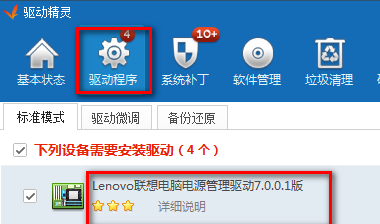
Das Obige ist der Inhalt, warum das Win7-Flaggschiff die Farbe nicht anpassen kann und was zu tun ist, wenn das Win7-Flaggschiff die Farbe nicht anpassen kann.
Das obige ist der detaillierte Inhalt vonWarum kann ich das Chroma auf dem Win7-Flaggschiff nicht anpassen? Was soll ich tun, wenn ich das Chroma auf dem Win7-Flaggschiff nicht anpassen kann?. Für weitere Informationen folgen Sie bitte anderen verwandten Artikeln auf der PHP chinesischen Website!

